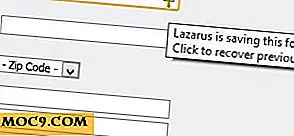Как да активирате историята на файловете в Windows 8, за да възстановите файловете
Знаете ли, че Windows 8 има машина на времето като Mac OS X? Windows 8 поддържа функция, наречена История на файловете, която ви позволява да извличате случайно изтрити лични файлове, така че да не ги загубите отново. Това е подобно на предишните версии на Windows 7, но е по-лесна за използване. Ще ви науча как първо да го активирате, а след това в следващата ми публикация, ще разгледаме функциите и ще обсъдим как да изтегляме файловете. Макар че не работи точно както машината за време на Mac OS X, тази хак може всъщност да запази своя цифров живот в случай на прекъсване на захранването, докато работите по проект или (най-лошия случай) твърдия ви диск внезапно се срива.
Разбиране на историята на файловете
Историята на файловете в Windows 8 не е популярна функция, но е една от най-важните функции, които трябва да активирате. Това е автоматизирана система, която защитава вашите лични файлове (включително библиотеки, десктоп папки, любими и контакти). Историята на файловете записва всички промени, направени в личните файлове, което е от полза за вас, ако искате да видите пълна история на файловете от момента, в който сте ги създали. След като бъде активиран, той сканира промените от Библиотеката. Някои от тях включват:
- Моите документи
- Моите видеоклипове
- Моята музика
- Моите снимки
- Публични папки (документи, видеоклипове, музика, снимки и т.н.)
- Папките на SkyDrive (приложими, ако клиентът на SkyDrive е инсталиран и папките се съхраняват на място)
Забележка: Няма икони на иконата на Историята на файловете и е трудно да се намерят, освен ако не пробием пътя към настройките си чрез "Търсене". Да започваме!
Как да активирате историята на файловете
Първо, трябва да настроите твърдия диск, където искате да запазите файловете си. Не можете да избирате устройството, където се запазват оригиналните файлове, защото това пречи на целта на История на файловете - не можете да изтегляте файлове от повреден диск. Можете да използвате външен твърд диск, USB флаш устройство или папка от друга компютърна мрежа чрез функцията Споделяне на файлове. Свържете го с компютъра и изчакайте, докато системата го открие, след което преминете към следващата стъпка. Има два начина за активиране:
На Windows 8 метро интерфейс
1. В началния екран кликнете върху "Търсене" и въведете "История на файловете". Кликнете върху "Настройки".

2. По подразбиране е изключено. В Windows 8.1 включете TOGGLE и кликнете върху "Създаване на резервно копие сега".

На Windows File Explorer
1. Отворете папката за Windows File Explorer и въведете "История на файловете" в лентата за търсене. Уверете се, че външният твърд диск вече е свързан; изчакайте няколко секунди, докато системата покаже "История на файловете", щракнете двукратно върху нея и прегледайте екранната снимка по-долу.

2. Щракнете върху "Включване" и автоматично ще копирате файловете.
Забележка: За да архивирате файловете в папката от друго мрежово местоположение, кликнете върху "Добавяне на местоположение в мрежата" и прегледайте или изберете местоположението. Това е приложимо, ако споделянето на файлове е включено. Междувременно, изключването на външния диск (и) автоматично спира Историята на файловете от копиране на файловете. Уверете се, че той винаги е свързан към компютъра.

заключение
Това е забележителна характеристика на Windows 8 за лесно възстановяване на лични файлове безплатно. Лично аз не препоръчвам USB флаш устройство, тъй като те са склонни към корупция и вируси, както и имат ограничен капацитет за съхранение. По-скоро активирайте функцията за споделяне на файлове или използвайте външния ми твърд диск, за да възстановите файловете. След като активирате инструмента, вие контролирате всички файлове, които трябва да копирате или извлечете в бъдеще. В следващата публикация ще разгледаме как да използвате Историята на файловете. Не забравяйте да се абонирате за получаване на Windows 8 хакове и съвети директно във вашата пощенска кутия.



![Безплатен изглед: PhoneTrans Pro, прехвърляне на музика от iPhone към компютър [Само за Windows]](http://moc9.com/img/phonetranspro-connect-device-prompt.png)